
Для Raspberry Pi нашли ещё одно полезное применение. Мини-компьютер отлично справляется с бэкапом и синхронизацией файлов между различными устройствами. К нему можно подключить внешний диск или большую флэшку, и RPi готов работать круглосуточно, синхронизируя файлы с компьютеров, ноутбуков и Android-устройств (скоро выйдет и клиент для iOS). Незачем платить за облачный сервис, если можно сделать такое же удобное «облако» у себя дома, и бесплатно.
Американский программист Джек Минарди опубликовал пошаговую инструкцию, как запустить BitTorrent Sync на Raspberry Pi.
Сначала нужно установить Linux на Raspberry Pi, есть несколько подходящих дистрибутивов, например, Raspbian Wheezy. Затем подключаем компьютер к сети и устанавливаем на него ARM-билд BitTorrent Sync.
mkdir ~/.btsync && cd ~/.btsync
wget http://btsync.s3-website-us-east-1.amazonaws.com/btsync_arm.tar.gz
tar -xfv btsync_arm.tar.gzМонтируем внешний диск или флэшку, отформатировав её под EXT4.
df -h # здесь название диска, например, `sda1`
sudo umount /dev/sda1 # заменить sda1 на своё название
sudo mkfs.ext4 /dev/sda1 -L BTSync # заменить sda1 на своё названиеПосле этого запускаем программу.
cd ~/.btsync
sudo ./btsync # выключается командой `sudo killall btsync`С компьютера заходим в веб-интерфейс btsync по IP-адресу IP-адрес-Rspberry-Pi:8888/gui — и добавляем папки для синхронизации, тут же генерируем секретный ключ.
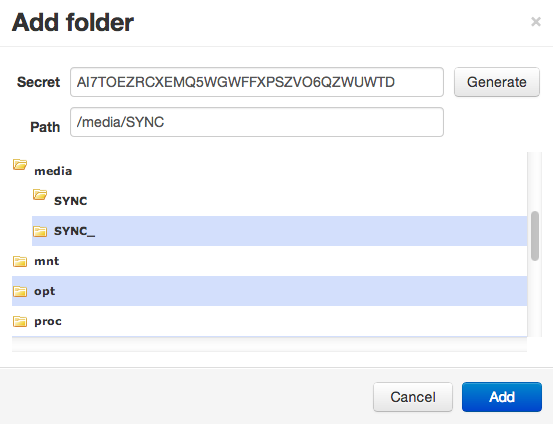
Чтобы добавить другие устройства в персональное облако, на них тоже нужно установить клиент BitTorrent Sync и ввести тот же секретный ключ.
Теперь наши файлы синхронизируются с любых устройств, в локальной сети и через интернет.
Желательно ещё прописать btsync в автозагрузку RPi и защитить веб-интерфейс паролем, если открываете его в интернет.